Sådan løses JNI-fejlen i Java Edition, når du opretter en Minecraft-Server
som mange fans er opmærksomme på, blev Minecraft version 1.17 for nylig frigivet. Denne længe ventede opdatering indeholdt et utal af nye funktioner, herunder nye mobs, blokke, elementer og resultater.
i modsætning til tidligere versioner er Minecraft 1.17 serverprogram nu afhængig af den nyeste version af Java (Java 16) for at fungere korrekt. Den mest almindelige årsag til JNI-fejlen, mens du prøver at oprette en Minecraft-server, skyldes, at Java-versionen, der er installeret på maskinen, er forældet.
heldigvis er det nemt nok at løse dette problem via blot opdatering af Java. Dette vil højst tage et par minutter, og alle relevante trin vil blive omhyggeligt forklaret nedenfor.
Hvorfor får spillerne en JNI-fejl, mens de prøver at oprette en Minecraft-server?
tidligere versioner af Minecraft havde serverprogrammer, der var kompatible med ældre versioner af Java. Dette var dog ikke tilfældet med den nyeste Minecraft 1.17-opdatering, som nu kræver Java 16 for at starte og køre korrekt.
dette er grunden til, at spillere, der tidligere har kørt Minecraft-servere med ældre versioner, muligvis nu ser denne fejl, når de prøver at oprette en 1.17-server.
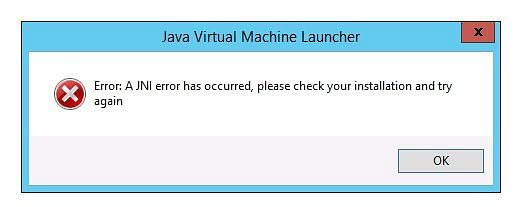
Hvordan kan spillere rette JNI-fejlen?
i de fleste tilfælde kan JNI-fejlen løses ved blot at opdatere Java på enheden for at matche den seneste udgivelse. I dette tilfælde er det Java 16.
spillere kan følge nedenstående trin for at fuldføre installationen af Java 16:
Trin 1.)
det første skridt er at hente Java 16 installationsprogrammet. Spillere kan nemt gøre dette ved at besøge den officielle Oracle hjemmeside. Oracle er skaberne af Java, og direkte overførsler til Java 16 kan findes her.
spillere kan vælge deres korrekte overførsel baseret på, om de er på en Mac-maskine. Størstedelen af vinduer brugere vil ønsker at hente filen slutter med .som vist på billedet nedenfor.

Trin 2.)
efter at have hentet Java 16-installationsprogrammet, skal spillerne nu installere programmet på deres maskine. Denne proces kan initieres ved blot at dobbeltklikke på den eksekverbare fil, der er blevet hentet, og lade installationsprogrammet foretage ændringer, hvis det bliver spurgt.
Trin 3.)
efter installationsprogrammet er lanceret, er det glat sejlads derfra. Alle spillere skal gøre er at trykke på knappen” Næste ” et par gange, og installationsprogrammet skal gøre resten.
når du er færdig og fuldt installeret, skal spillerne blive mødt med meddelelsen nedenfor. JNI-fejlen skal nu rettes, og spillerne kan prøve at starte 1.17 Minecraft-serverprogrammet.
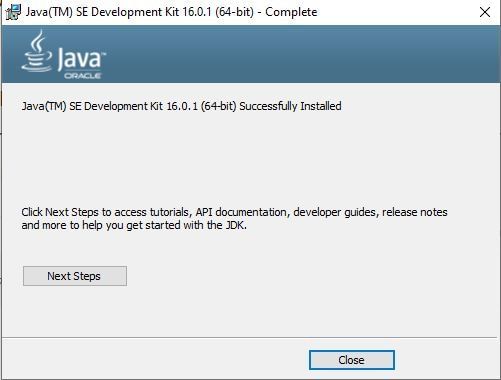
Læs også: Sådan kopieres og indsættes ved hjælp af Verdenedit i Minecraft
Leave a Reply